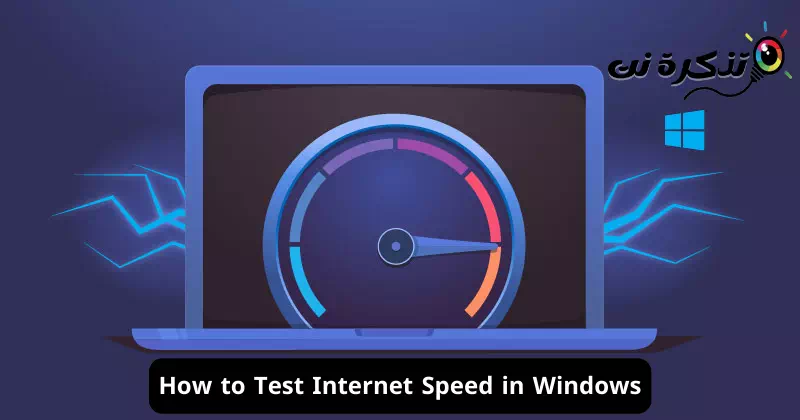Con el tiempo, Internet se ha convertido en una parte integral de nuestra vida diaria, no es sólo una interfaz electrónica que nos permite acceder a una enorme cantidad de información y servicios. También es una ventana a un mundo que crece y se desarrolla constantemente a un ritmo rápido. En la era de la comunicación y el intercambio electrónicos, comprender y monitorear la velocidad de Internet es crucial.
¿Alguna vez te has sentido lento navegando por la web o descargando archivos en tu computadora? ¿Ha experimentado retrasos en una videollamada o al descargar archivos grandes en línea? Si crees que tu velocidad de Internet no es la adecuada, ¡has llegado al artículo correcto!
En este artículo, exploraremos el mundo de la medición de la velocidad de Internet y cómo puedes comprobarla con facilidad. Aprenderemos sobre excelentes herramientas de demostración que lo ayudarán a evaluar la calidad de su conexión a Internet y revelaremos secretos y técnicas que ayudarán a mejorar la velocidad de su conexión. Si desea mejorar su experiencia en línea y aprovechar al máximo sus servicios, comencemos nuestro viaje en el mundo de medir la velocidad de Internet y comprenderla mejor.
Cómo probar la velocidad de Internet en Windows 11
Aunque es fácil verificar la velocidad de Internet a través de sitios de prueba de velocidad o mediante el administrador de tareas, sería mucho más fácil si tuviéramos la opción de verificar la velocidad de Internet directamente a través de la barra de tareas o la pantalla del escritorio. Es posible ver el medidor de velocidad de Internet en Windows, pero necesitarás instalar aplicaciones de terceros.
Tener un medidor de velocidad de Internet en la pantalla de su escritorio o en la barra de tareas puede ayudar a determinar cuándo y cuánto su computadora usa más la velocidad de Internet. Esto no sólo le ayudará a gestionar sus datos de Internet de forma eficaz, sino que también le ayudará a localizar problemas de conectividad (relacionados con la velocidad) en su red.
Dado que Windows 10 y Windows 11 no admiten la supervisión de la velocidad de Internet de forma nativa, es necesario utilizar aplicaciones de terceros. A continuación, proporcionamos algunas de las mejores aplicaciones de medición de la velocidad de Internet para computadoras con Windows. Así que echemos un vistazo.
1. Speedtest por Ookla

Disponibilidad de la empresa”Ookla“También una aplicación dedicada para Windows para probar la velocidad de Internet. solicitud "Prueba de velocidad de Ookla“Desktop se puede descargar y usar completamente gratis, y con él puedes verificar fácilmente tu velocidad de Internet con un solo toque.
Además de medir su velocidad de descarga y carga, "SpeedTest by Ookla" también le muestra la velocidad de respuesta (Ping), el nombre del ISP y los detalles del servidor. Lo que es aún más valioso es que esta aplicación registra un historial de los resultados de sus pruebas de velocidad, lo que le permite realizar un seguimiento de las tendencias y los cambios a lo largo del tiempo.
2. Prueba de velocidad de red

solicitud "Prueba de velocidad de red“Es una aplicación de prueba de velocidad de red para Windows que te permite comprobar la velocidad de tu conexión a Internet. Desarrollado por el equipo de investigación de Microsoft, este software mide el retraso de la red y la velocidad de carga y descarga.
Iniciar una prueba de velocidad también es fácil; Simplemente abra la aplicación y haga clic en "Inicio"Para comenzar." En unos momentos, la aplicación le proporcionará toda la información necesaria.
es como una aplicaciónSpeedtest por Ookla“La aplicación Network Speed Test también registra todos los resultados de las pruebas de velocidad de la red, lo que le permite realizar un seguimiento de cómo cambia el rendimiento de su ISP con el tiempo.
3. Medidor de velocidad neta

Aunque la aplicación de medidor de velocidad de red “Medidor de velocidad neta“Quizás no sea la opción más avanzada, pero hace su trabajo de manera eficiente. Es una aplicación que muestra la velocidad de descarga y carga de tu conexión a Internet en tiempo real.
Lo que hace que la aplicación Network Speed Meter sea especial es su total compatibilidad con Windows 10/11 y la capacidad de agregar el medidor de velocidad de Internet directamente a la barra de tareas. Por lo tanto, ya no necesitas abrir la aplicación para verificar tu velocidad de Internet, ya que el indicador de velocidad de descarga y carga se muestra directamente en tu barra de tareas.
Después de analizar su velocidad de Internet y el retraso de la red, Net Speed Meter también muestra las actividades que puede realizar, como reproducir música, mirar videos, realizar videollamadas, etc.
4. Uso de datos

solicitud "Uso de datos“Es una aplicación para monitorear el consumo de datos en Windows, pero también tiene la capacidad de realizar una prueba de velocidad de la red. Cuando ejecuta la aplicación, crea automáticamente un perfil para cada red a la que está conectado. Una vez que crea un perfil de red, la aplicación comienza a rastrear el consumo de datos y presenta esta información como un gráfico circular.
En términos de prueba de velocidad, la aplicación de uso de datos le permite realizar una prueba de velocidad de la red para ver la velocidad de respuesta (PING), la velocidad de descarga y carga, el retraso de la red, la información del ISP y más. La aplicación se puede descargar fácilmente desde Microsoft Store de forma gratuita. En cuanto a la compatibilidad, la aplicación de uso de datos puede ejecutarse completamente en la última versión de Windows 11.
5. Prueba de velocidad para Windows

Aplicación de prueba de velocidad para WindowsPrueba de velocidad para Windows“Es una aplicación disponible en Microsoft Store a través de la cual puedes probar fácilmente la velocidad de tu conexión a Internet.
La herramienta de prueba de velocidad de Internet para PC también está disponible en Microsoft Store y puedes obtenerla de forma gratuita. Las características de esta aplicación, al igual que otras herramientas, incluyen la capacidad de probar la velocidad de su conexión a Internet, obtener detalles sobre su dirección IP, medir la calidad de su conexión (PING) y más.
Además de la herramienta PING, también puedes utilizar una aplicación de prueba de velocidad para Windows para medir el cambio en el tiempo de respuesta (jitter). En general, Speed Test para Windows es una gran herramienta para probar la velocidad de Internet en Windows.
Casi todas las aplicaciones mencionadas guardan el historial de los resultados de las pruebas de velocidad, por lo que estas fueron algunas de las mejores aplicaciones para probar la velocidad de Internet en Windows 10/11. Si conoce otras aplicaciones de prueba de velocidad en Windows, no dude en compartirlas con nosotros en los comentarios.
Cómo mantener una conexión a Internet rápida y confiable
Para mantener una conexión a Internet rápida y confiable, aquí hay algunos consejos importantes:
- Mide tu velocidad de Internet periódicamente: Realice pruebas de velocidad de Internet periódicamente utilizando las aplicaciones adecuadas. Esto le ayuda a identificar cualquier cambio en la velocidad de la conexión y solucionarlo de inmediato.
- Conecte los cables correctamente: Asegúrese de que los cables de Internet, módem y enrutador estén conectados correctamente y sean de la más alta calidad posible. Utilice cables premium si es necesario.
- Actualización de hardware y software: Asegúrese de que su hardware y software de red se actualicen periódicamente. Estas actualizaciones suelen incluir actualizaciones para mejorar la velocidad de Internet.
- Administrar dispositivos conectados: Verifique la cantidad de dispositivos conectados a su red y qué aplicaciones consumen mucho ancho de banda. Optimice la configuración del hardware y deje de ejecutar aplicaciones innecesarias para ahorrar ancho de banda.
- Verifique si hay interferencias en la señal: Verifique si hay interferencias en la señal de Wi-Fi. Es posible que tengas que cambiar el canal de Wi-Fi en tu enrutador para evitar interferencias con otras redes del área.
- Usando un repetidor WiFi (extensor de alcance): Si tiene problemas con la cobertura de Wi-Fi en ciertas áreas de su hogar u oficina, use un repetidor de Wi-Fi para ampliar el alcance de su señal y mejorar su conexión.
- Optimice la ubicación de su módem y enrutador: Coloque su módem y enrutador en una ubicación central de su hogar, lejos de obstrucciones metálicas o paredes densas. Esto ayudará a mejorar la transmisión de la señal.
- Suscripción de mayor velocidad: Si utiliza mucho Internet y tiene problemas con conexiones lentas, puede que sea el momento de buscar un plan de suscripción de mayor velocidad con su proveedor de servicios.
- Preste atención a la seguridad de la red: Mantenga su red segura habilitando medidas de seguridad como el cifrado de Wi-Fi y utilizando contraseñas seguras.
- Consulte con su proveedor de servicios: A veces, es simplemente un problema de velocidad de Internet relacionado con su proveedor de servicios. Comuníquese con ellos para verificar si hay problemas con la red externa.
Si sigue estos consejos, podrá mejorar la velocidad de su conexión a Internet y disfrutar de una experiencia refrescante y confiable en la web.
Ancho de frecuencia Ancho de banda) es un término utilizado en múltiples campos, incluidas las comunicaciones, la tecnología de la información y las redes. El ancho de banda se refiere a la capacidad de un operador (como una línea o cable de Internet) para transferir datos entre dispositivos de manera eficiente y a una velocidad determinada.
El ancho de banda generalmente se mide en bits por segundo (bps) o sus divisiones más grandes, como kilobits por segundo (Kbps), megabits por segundo (Mbps) o gigabit por segundo (Gbps). Por ejemplo, cuando te suscribes a un servicio de Internet, se te ofrece una velocidad específica en megabits por segundo (como 100 Mbps).
En el contexto de Internet y las redes informáticas, el ancho de banda se utiliza para medir la cantidad de datos que se pueden transferir a través de una red en una unidad de tiempo determinada. Cuanto mayor sea el ancho de banda, más rápida será la transferencia de datos y la capacidad de la red para admitir sin problemas múltiples aplicaciones y consumo de medios en línea.
Al utilizar Internet, el ancho de banda afecta la velocidad de carga de páginas, la visualización de vídeos en línea y la calidad de las llamadas de voz y vídeo y de los juegos en línea. En general, cuanto mayor ancho de banda tenga, más rápida será su conexión a Internet y su capacidad para manejar varias aplicaciones de Internet de manera efectiva.
Conclusión
En este artículo, se revisó un grupo de aplicaciones útiles que permiten a los usuarios de Windows 10/11 probar fácilmente la velocidad de la conexión a Internet y monitorear el rendimiento de la red. Estas aplicaciones incluían funciones como probar la velocidad de carga y descarga y medir la velocidad de respuesta (PING), midiendo el cambio en el tiempo de respuesta (Jitter) y registrando el historial de los resultados de la prueba. Además, estas aplicaciones eran totalmente compatibles con Windows 11 y estaban disponibles para su descarga gratuita desde Microsoft Store.
Al utilizar estas aplicaciones, los usuarios de Windows pueden aprovechar herramientas fáciles de usar para probar la velocidad de la conexión a Internet y monitorear la calidad de la red. Estas herramientas ofrecen múltiples funciones y brindan información precisa sobre la velocidad de Internet y el rendimiento de la red, lo que ayuda a los usuarios a optimizar su uso de Internet e identificar cualquier problema con su conexión de red. En general, estas aplicaciones son herramientas valiosas para comprobar y monitorear la velocidad de Internet en Windows.
También puede estar interesado en aprender sobre:
- Cómo encontrar el DNS más rápido para PC
- Cómo cambiar DNS en Windows 11
- El mejor DNS gratuito de 2023 (lista más reciente)
Esperamos que este artículo le resulte útil para conocer los mejores programas de prueba de velocidad de Internet para Windows. Comparte tu opinión y experiencia con nosotros en los comentarios. Además, si el artículo te ayudó, asegúrate de compartirlo con tus amigos.